C visual studio 2018: Visual Studio скачать бесплатно для windows на русском
Содержание
Крутые фичи Visual Studio 2019 / Хабр
Несколько дней назад мы объявили об общей доступности Visual Studio 2019. Лично я использую Visual Studio 2019 с момента первой внутренней сборки — задолго до выпуска Preview 1 в декабре 2018 года. За это время обнаружилось много маленьких особенностей, которые заставили меня улыбнуться и сделали мою работу более продуктивной.
Я хочу поделиться некоторыми из них с вами, поскольку они не все очевидны, а некоторые требуют изменения некоторых настроек. Подробности под катом!
За перевод спасибо нашему MSP, Льву Буланову.
Загрузка Clean Solution
Когда решение закрыто, его состояние сохраняется, и в следующий раз, когда вы откроете его, Visual Studio сможет восстановить свернутое/развернутое состояние проектов и папок в обозревателе решений (Solution Explorer) и снова открыть оставленные открытыми документы. Это замечательно, но я предпочитаю чистый лист, когда открываю решения — файлы не открываются, а все узлы дерева в обозревателе решений сворачиваются.
Я создал расширение Clean Solution, чтобы обеспечить такое поведение в предыдущей версии Visual Studio. Эта функция теперь встроена в Visual Studio 2019 и может быть включена двумя отдельными галочками. Перейдите в поиск (Ctrl+Q) и введите load, чтобы найти страницу Projects and Solutions > General options.
Снимите галочки Reopen documents on solution load и Restore Solution Explorer project hierarchy on solution load.
Дополнительным преимуществом снятия этих двух галочек является то, что решения будут загружаться быстрее из-за устранения накладных расходов при восстановлении состояния. Win-win.
Git pull сочетанием клавиш
Я много работаю с репозиториями GitHub и часто принимаю запросы от людей. Это означает, что я должен сделать git pull перед тем, как делать последующие коммиты. Но, как оказывалось неоднократно, это можно легко забыть. В результате я сталкивался с конфликтами слияний и другими неприятностями.
В прошлом единственным способом сделать git pull было использование Team Explorer, командной строки или внешнего инструмента.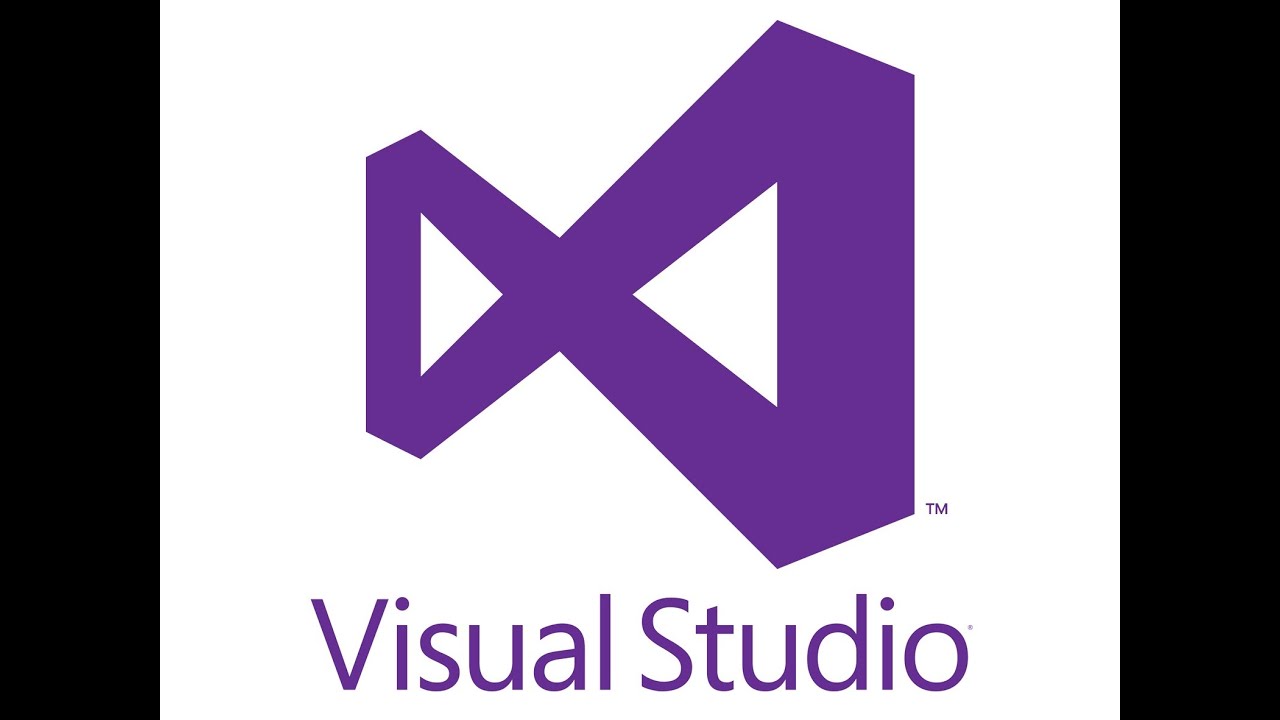 Что я действительно хотел получить, так это сочетание клавиш в Visual Studio, которое бы делало это для меня.
Что я действительно хотел получить, так это сочетание клавиш в Visual Studio, которое бы делало это для меня.
Раньше команда pull в Team Explorer не была командой, которой можно назначать сочетания клавиш, но теперь это так. Перейдите к поиску (Ctrl+Q) и введите «keyboard», чтобы найти страницу Environment > Keyboard. В ней найдите команду Team.Git.Pull в списке. Затем присвойте ей любое сочетание и нажмите кнопку ОК. Я решил использовать Ctrl+Shift+P.
Чтобы автоматически выполнить git pull при загрузке решения, попробуйте открытое расширение Git Pull.
Code Cleanup для C#
Ведение аккуратно-отформатированного исходного кода и обеспечение согласованности стилей кодинга — это то, в чем я никогда не был хорош. Новая функция Code Cleanup очень помогает поддерживать мой код в чистоте и порядке, поскольку я настроил его для запуска всех фиксеров по умолчанию.
Для этого перейдите в меню Code Cleanup, расположенное в нижней части окна редактора, и нажмите Configure Code Cleanup.
В диалоговом окне выберите все фиксеры один за другим на нижней панели и нажмите кнопку со стрелкой вверх, чтобы переместить их наверх. Затем нажмите OK.
Теперь все фиксеры будут запускаться каждый раз, когда вы выполняете очистку кода. Просто нажмите Ctrl+K, Ctrl+E для выполнения. В результате получается хорошо отформатированный документ, в котором применяется набор правил стиля кодирования, таких как добавление недостающих скобок и модификаторов. Вуаля!
IntelliCode
IntelliCode — это новая функция, которая расширяет возможности IntelliSense в зависимости от контекста, в котором вы используете продвинутые алгоритмы машинного обучения. Это полезно для многих сценариев, в том числе при изучении новых интерфейсов или API. Я пишу много расширений Visual Studio, и разнообразность API настолько велика, что есть части, которые я никогда не использовал. Когда я изучаю новую часть API Visual Studio, я нахожу очень полезным, что IntelliCode подсказывает мне, как ее использовать.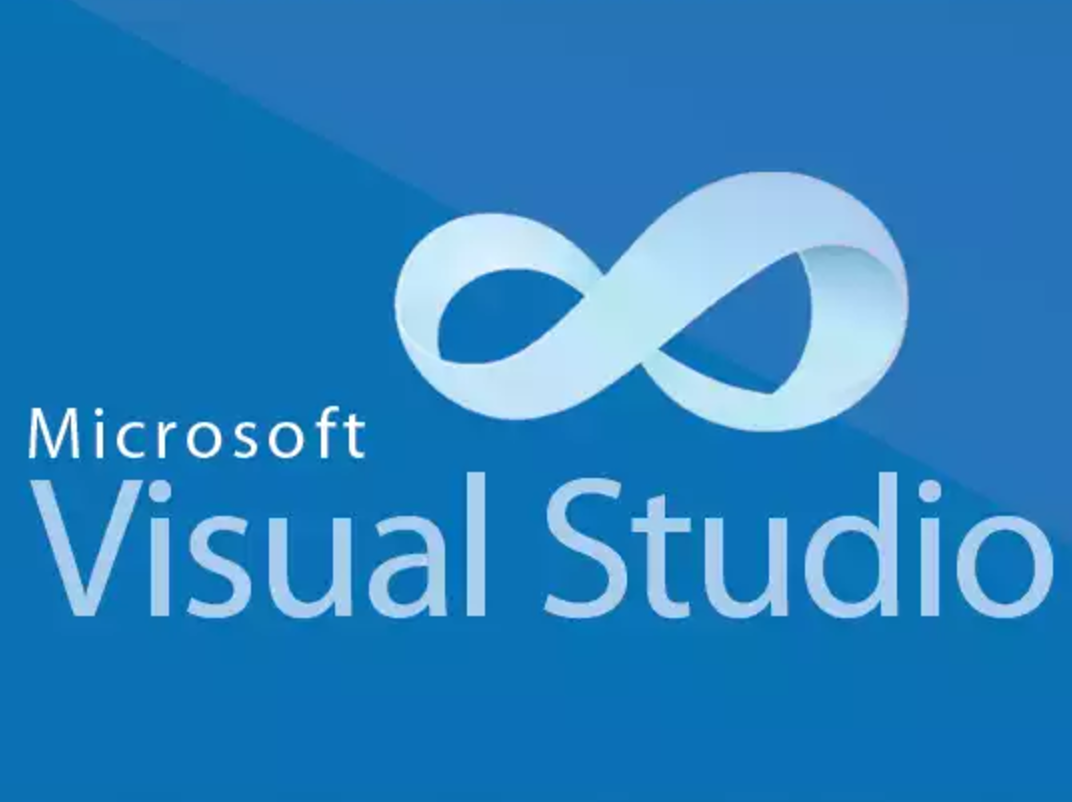
Чтобы включить эту мощную функцию, вы можете скачать IntelliCode из Visual Studio Marketplace и установить расширение.
IntelliCode работает с C#, C++ и XAML.
Просмотр содержимого Clipboard Ring
Каждый раз, когда вы копируете (Ctrl+C) что-то в Visual Studio, оно сохраняется в Clipboard Ring. Сочетание клавиш Ctrl+Shift+V позволяет циклически перемещаться по элементам в Clipboard Ring и вставлять выбранный элемент. Я считаю очень полезным хранить несколько вещей в буфере обмена одновременно, а затем вставлять различные элементы в определенные места.
В Visual Studio 2019 Clipboard Ring теперь показывает визуальное превью своего содержимого при нажатии Ctrl+Shift+V. Это облегчает навигацию по истории копий и выбор нужного элемента для вставки.
Новые рефакторинги C#
В C# есть много новых и очень полезных рефакторингов, которыми я пользовался каждый день. Они отображаются как подсказки в виде лампочки.
Чтобы узнать больше о новых рефакторингах и других функциях C # в Visual Studio 2019, ознакомьтесь с с этой статьей в блоге . NET.
NET.
Git Stash
Возможность отложить какую-то работу на будущее может быть очень полезна. Git Stash — это то, что дает мне эту возможность без необходимости создавать новую ветку. Если вы знакомы с TFS, то Git Stash очень похож на shelveset.
Самое приятное, что я могу управлять всеми своими заметками в окне Team Explorer. Их легко создавать и применять, и я стал их использовать гораздо больше, после того как Visual Studio начал их поддерживать по умолчанию.
Попробуйте Visual Studio 2019
Это были лишь некоторые из множества улучшений, добавленных в Visual Studio 2019, которые я считаю особенно полезными. Пожалуйста, делитесь своими лайфхаками или улучшениями, которые вы считаете полезными, в комментариях ниже!
Скачать Visual Studio 2019
Mads Kristensen
Senior Program Manager, Visual Studio Extensibility
Загрузить Visual Studio 2015 (ISO / автономный установщик + веб-установщик)
Home / Download Visual Studio 2015 (ISO / Offline Installer + Web Installer)
Tech News Desk:
Как загрузить Visual Studio 2015, Скачать Visual Studio 2015 RTM ISO Image, Download Studio 2015 Offline Installer, Загрузка Visual Studio 2015 ISO, Загрузка .
— Рассказ опубликован Куналом Чоудхури в .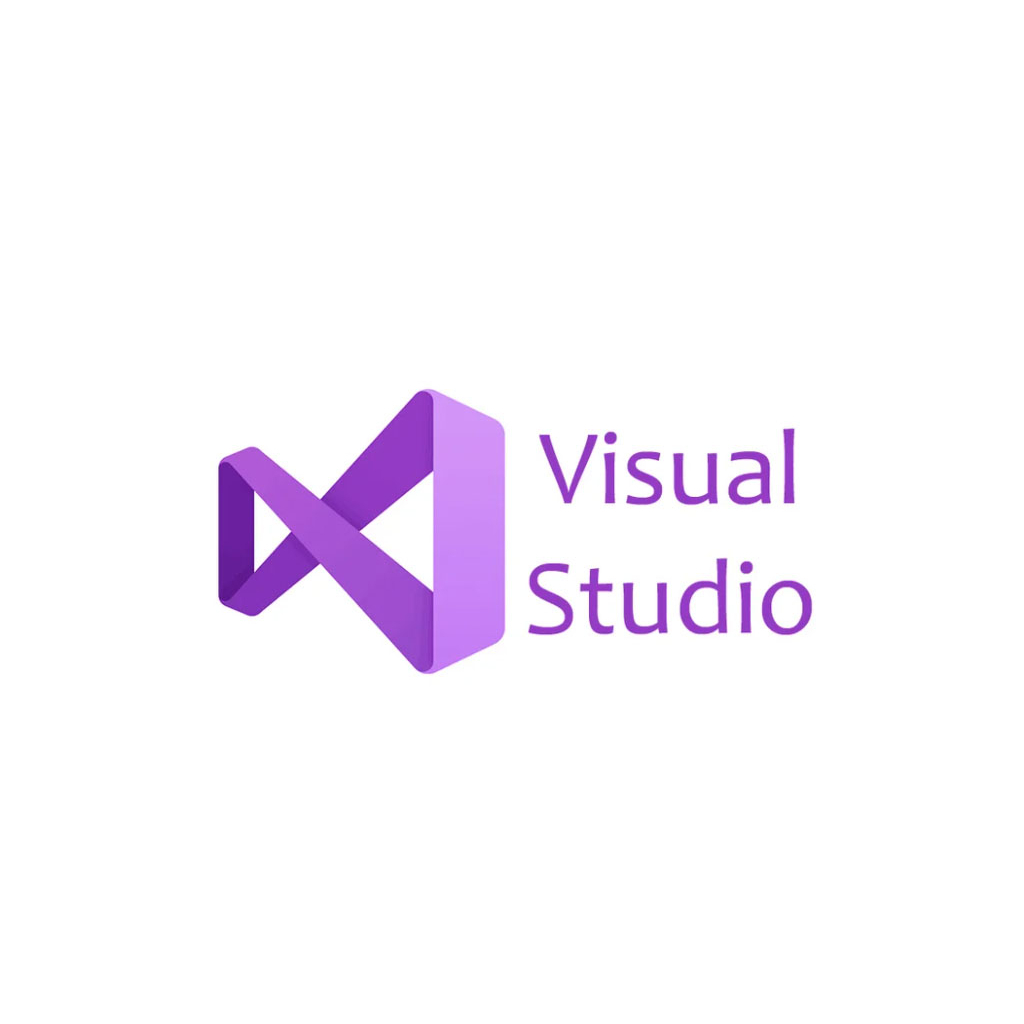 NET Framework 4.6 Free, Системные требования Visual Studio 2015, Полная версия Visual Studio 2015, загрузка ISO, Загрузка Visual Studio 2015 Community ISO, Загрузка Visual Studio 2015 Professional, Перейдите по ссылкам для загрузки Visual Studio 2015 Professional, Visual Studio 2015 Enterprise, Visual Studio 2015 Community Edition, последняя версия Visual Studio 2017 и Microsoft .NET Framework 4.6.
NET Framework 4.6 Free, Системные требования Visual Studio 2015, Полная версия Visual Studio 2015, загрузка ISO, Загрузка Visual Studio 2015 Community ISO, Загрузка Visual Studio 2015 Professional, Перейдите по ссылкам для загрузки Visual Studio 2015 Professional, Visual Studio 2015 Enterprise, Visual Studio 2015 Community Edition, последняя версия Visual Studio 2017 и Microsoft .NET Framework 4.6.
20 июля 2015 г. Microsoft провела онлайн-презентацию и выпустила Visual Studio 2015 для разработчиков, с помощью которой вы можете создавать мультиплатформенные приложения для Windows, iOS, Android и других систем с помощью единой среды IDE.
В этом посте размещены ссылки для загрузки веб-установщика Visual Studio 2015, ISO-образа для автономной установки. Помимо версии сообщества, другие версии являются пробными версиями, если у вас нет лицензионного кода.
Загрузить Visual Studio 2015 (Professional и Enterprise)
Visual Studio Enterprise 2015 и Visual Studio Professional 2015 — это интегрированное комплексное решение для команд любого размера с высокими требованиями к качеству и масштабу, которым требуются комплексные инструменты. и услуги для определения, создания и управления сложными корпоративными приложениями и решениями, ориентированными на полную платформу Microsoft Enterprise, а также на кросс-платформенные технологии.
и услуги для определения, создания и управления сложными корпоративными приложениями и решениями, ориентированными на полную платформу Microsoft Enterprise, а также на кросс-платформенные технологии.
Visual Studio 2015 Professional — Веб-установщик | Образ ISO (автономный установщик)
Visual Studio 2015 Enterprise — Веб-установщик | Образ ISO (автономный установщик)
Загрузить Visual Studio 2015 Community Edition (БЕСПЛАТНО)
Visual Studio Community 2015 — бесплатная полнофункциональная интегрированная среда разработки с мощными функциями повышения производительности кодирования, кроссплатформенным мобильным инструменты разработки для Windows, iOS и Android, инструменты для веб-разработки и облачной разработки, а также доступ к тысячам расширений. Этот выпуск Visual Studio доступен бесплатно для индивидуальных разработчиков, разработчиков с открытым исходным кодом, академических исследований, образования и небольших профессиональных групп.
Visual Studio Community 2015 — Веб-установщик | ISO-образ (автономный установщик)
Microsoft .NET Framework 4.6
Microsoft .NET Framework 4.6 — это высокосовместимое обновление на месте для Microsoft .NET Framework 4, Microsoft .NET Framework 4. 5 , Microsoft .NET Framework 4.5.1 и Microsoft .NET Framework 4.5.2. Веб-установщик — это небольшой пакет, который автоматически определяет и загружает только те компоненты, которые применимы для конкретной платформы.
Microsoft .NET Framework 4.6 — Веб-установщик | .NET Framework (EXE)
Есть вопрос? Или комментарий? Давайте обсудим это ниже…
Спасибо, что посетили наш сайт! Мы ценим ваше участие и хотели бы услышать ваше мнение. Не забудьте оставить комментарий ниже, чтобы поделиться своими отзывами, мнениями или вопросами.